Hướng dẫn bảo mật tài khoản Instagram an toàn, hiệu quả hạn chế bị Hack. Bật xác minh 2 bước (2FA) Instagram
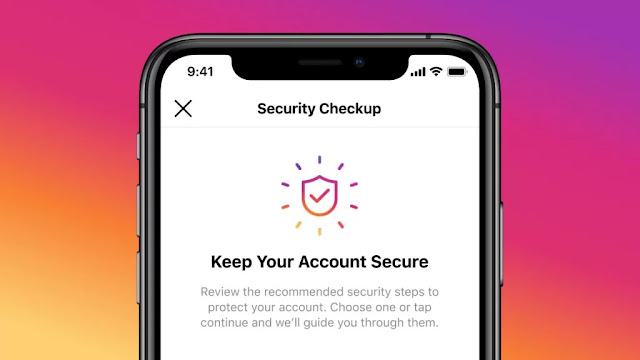 |
| Bảo mật tài khoản Instagram hạn chế bị Hack bằng xác minh 2 yếu tố (2FA) |
Với việc hack tài khoản mạng xã hội như: Facebook, Instagram, Tiktok,… ngày càng lan rộng, các bạn cần phải làm mọi cách để đảm bảo mọi biện pháp bảo mật với tài khoản mạng xã hội. Đối với những người thường xuyên sử dụng Instagram, tài khoản bán hàng, tài khoản công ty… thì việc bị người khác xâm nhập là vấn đề không nên sảy ra.
Một trong những cách tốt nhất để bảo vệ tài khoản là sử dụng tính năng xác minh 2 bước (2FA). Tính năng này giúp tính bảo mật của tài khoản cao hơn bằng cách yêu cầu người dùng cung cấp một mã được tạo ngẫu nhiên mà chỉ một mình bạn biết. Nhưng nó được gắn liền với số điện thoại và yêu cầu người dùng nhận tin nhắn SMS, điều này có thể sẽ không an toàn và khiến một số người dùng Instagram bị hack SIM. Tuy nhiên, Instagram có cung cấp thêm tính năng xác thực 2 yếu tố mà không dựa trên SMS mà đó là ứng dụng xác thực bên thứ ba.
Khi bật tính năng này, bạn là người duy nhất có thể truy cập tài khoản Instagram của mình nếu muốn đăng nhập 2 thiết bị. Vì vậy, bạn cần kích hoạt tính năng này . Bài viết này Trọng Hạnh Media sẽ hướng dẫn cho bạn.
Lưu ý: Trước khi thực hiện, bạn cần tải một ứng dụng xác thực bất kỳ, ở bài viết này mình sẽ hướng dẫn bạn sử dụng Google Authenticator. Ngoài ra bạn có thể sử dụng Authy, Microsoft Authenticator…
Phục Lục
{tocify} $title={Phục Lục}
Các bước bảo vệ tài khoản Instagram với xác thực 2 yếu tố
- Bước 1: Mở ứng dụng Instagram trên iPhone và đăng nhập vào tài khoản của bạn
- Bước 2: Nhấn vào ảnh Avatar của bạn ở dưới cùng bên phải
- Bước 3: Trên trang hồ sơ của bạn, chạm vào nút ba gạch ngang ở phía trên bên phải màn hình.
- Bước 4: Nhấn vào Cài đặt ở menu hiện lên.
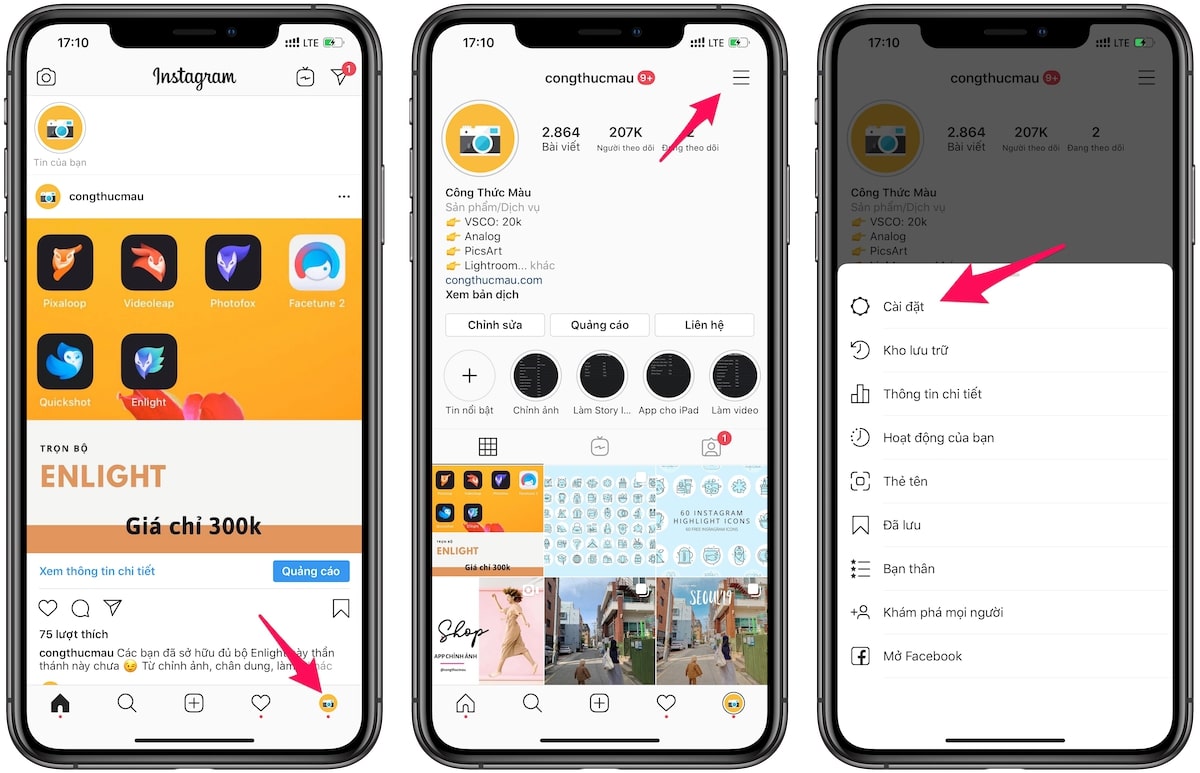
- Bước 5: Chọn Bảo mật
- Bước 6: Nhấn Xác thực 2 yếu tố
- Bước 7: Bật nút trong mục Ứng dụng xác thực

- Bước 8: Nhấn vào Tiếp
- Bước 9: Instagram nó hỏi muốn mở Google Authenticator không? Bạn chọn Mở
- Bước 10: Ứng dụng Authenticator hiện thông báo hỏi muốn thêm mã thông báo cho tài khoản Instagram không, bạn chọn Có.
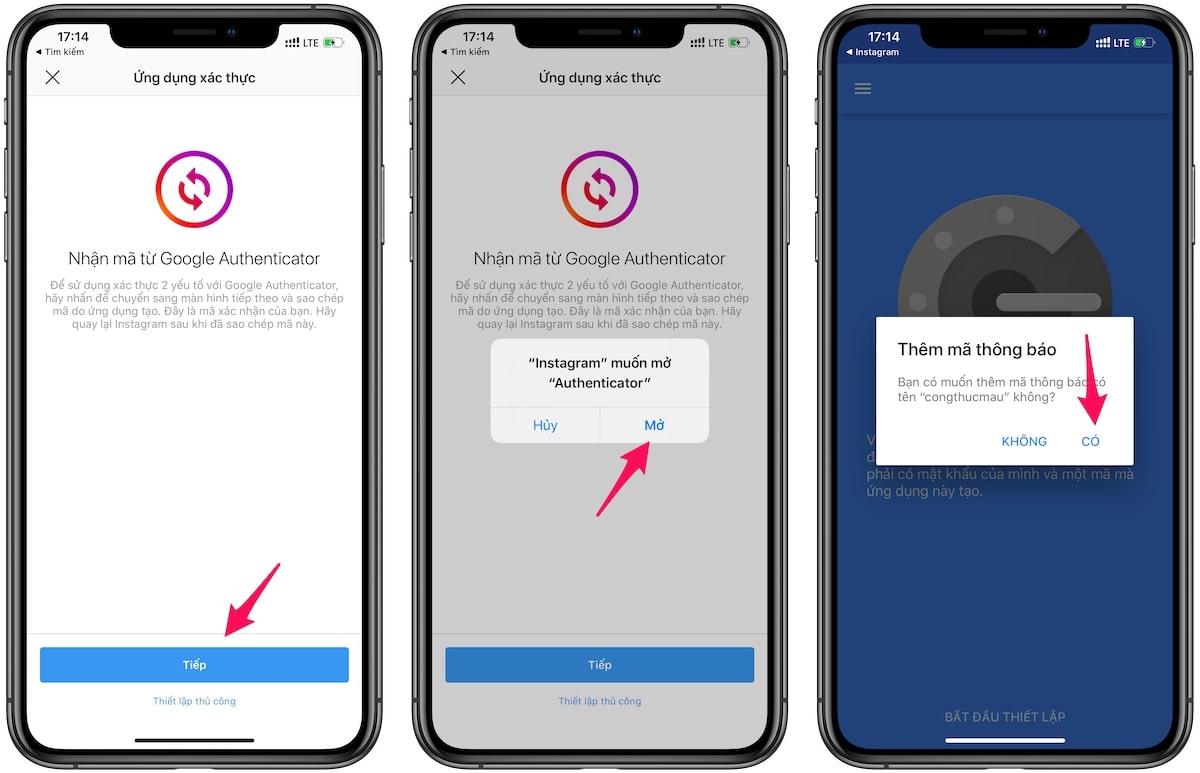
- Bước 11: Màn hình ứng dụng sẽ hiện lên 6 chữ số, bạn mở Instagram và nhập 6 số đó vào và nhấp Tiếp
- Bước 12: Thông báo Đã xác nhận Google Authenticator là xong.
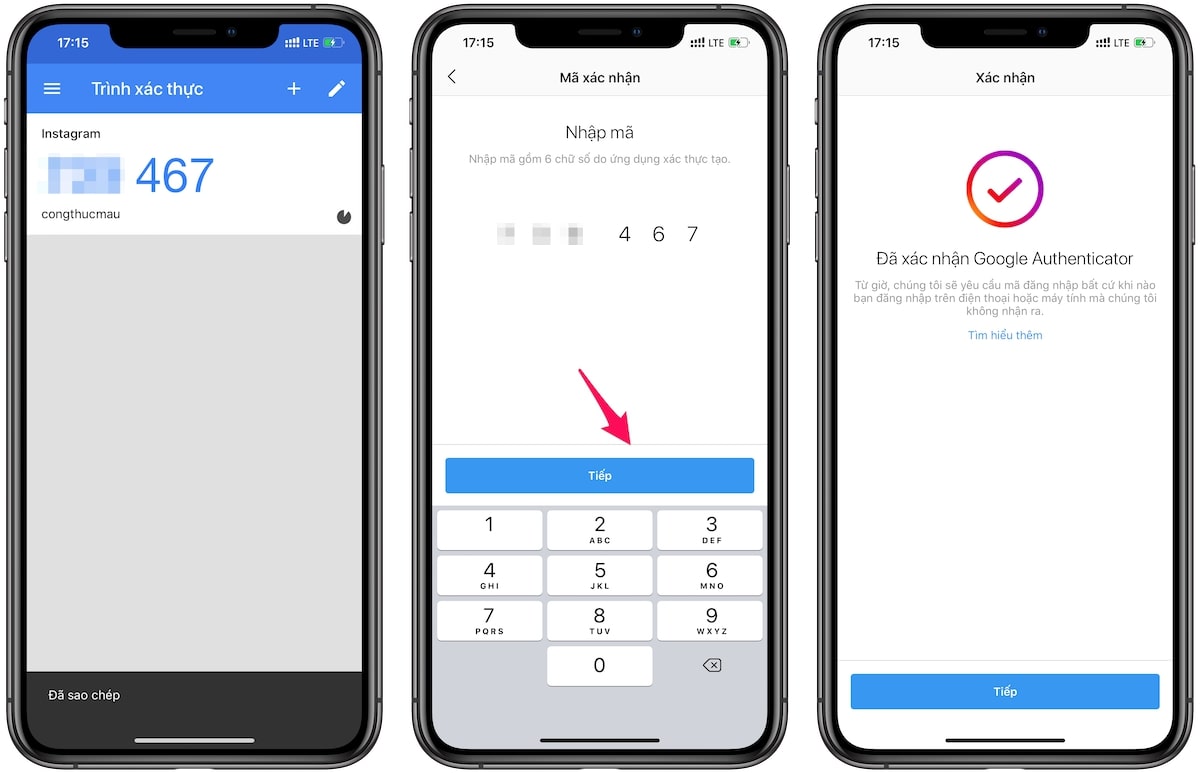
Đăng nhập tài khoản Instagram
Bây giờ, để đăng nhập tài khoản Instagram trên bất kỳ thiết bị hay bất kỳ ứng dụng hay trình duyệt nào thì sau khi bạn nhập tài khoản và mật khẩu để đăng nhập thì bạn mở ứng dụng Google Authenticator lên và nhập 6 chữ số trên ứng dụng vào tài khoản Instagram để đăng nhập.
Chú ý: Mỗi lần đăng nhập ứng dụng Google Authenticator sẽ ngẫu nhiên một mã bất kỳ, không trùng lặp nên bạn yên tâm sử dụng.
Tạm kết
Và đó là cách bảo mât tài khoản Instagram của bạn với Google Authenticator. Lưu ý rằng, khi bạn đã xác thực một thiết bị nào đó, thì khi mở lại ứng dụng Instagram từ thiết bị đó sẽ không hỏi lại mã nữa. Chúc bạn sử dụng mạng xã hội Instagram an toàn hơn.
Nguồn tham khảo nội dung bài viết: ungdung.mobi
